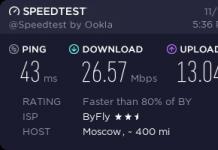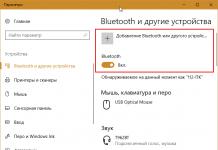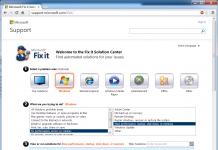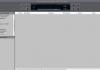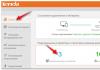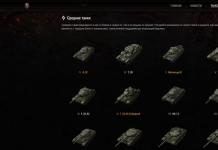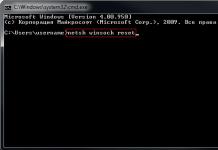Outlook Express Microsoftun məşhur e-poçt proqramının daha yüngül, köhnə versiyasıdır. Şirkət artıq onu dəstəkləmir, lakin Express hələ də Windows-un yeni versiyalarına təkmilləşdirməmiş istifadəçilər tərəfindən geniş istifadə olunur. Outlook-un müasir versiyası ilə müqayisədə, başlamazdan əvvəl poçt göndərişini qurmaq üçün bilməyə dəyər olan bir sıra xüsusiyyətlərə malikdir.
Outlook Express-i müxtəlif saytlarla işləmək üçün necə konfiqurasiya etmək olar
Mövcud poçt qutularından məktubların Outlook Express-ə yönləndirilməsi üçün əvvəlcə proqramı konfiqurasiya etmək lazımdır. Konfiqurasiya prosesi müxtəlif e-poçt saytları üçün çox oxşardır, yalnız daxil edilməli olan məlumatlarda və istifadə edilə bilən protokollarda fərqlənir.
Hazırda iki protokol var: IMAP və POP. IMAP daha funksionaldır, lakin POP daha sürətli və “daha yüngüldür”. Hansının daha yaxşı olması sizə bağlıdır, lakin saytların özləri yalnız POP məlumatlarını təqdim etməyi üstün tuturlar.
 Outlook Express hesab parametrlərində yeni e-poçt ünvanı əlavə edə bilərsiniz
Outlook Express hesab parametrlərində yeni e-poçt ünvanı əlavə edə bilərsiniz Quraşdırma zamanı ediləcək ilk şey istifadəçi adı daxil etməkdir
Quraşdırma zamanı ediləcək ilk şey istifadəçi adı daxil etməkdir Mesajların göndəriləcəyi e-poçt ünvanını daxil etməlisiniz.
Mesajların göndəriləcəyi e-poçt ünvanını daxil etməlisiniz. Mail nümunəsindən istifadə edərək, gələn və gedən mesajlar üçün serverdən məlumatların daxil edilməsi
Mail nümunəsindən istifadə edərək, gələn və gedən mesajlar üçün serverdən məlumatların daxil edilməsi Sistemə daxil olmaq üçün istifadəçi adınızı və şifrənizi daxil etməlisiniz
Sistemə daxil olmaq üçün istifadəçi adınızı və şifrənizi daxil etməlisiniz Hesabın xüsusiyyətlərini konfiqurasiya etmək üçün müvafiq panelə daxil olmalı, istədiyiniz ünvanı tapmalı və "Xüsusiyyətlər" düyməsini sıxmalısınız.
Hesabın xüsusiyyətlərini konfiqurasiya etmək üçün müvafiq panelə daxil olmalı, istədiyiniz ünvanı tapmalı və "Xüsusiyyətlər" düyməsini sıxmalısınız. Açılan pəncərədə hesab parametrlərini dəyişə bilərsiniz
Açılan pəncərədə hesab parametrlərini dəyişə bilərsinizCədvəl: müxtəlif poçt qutuları üçün server məlumatları
| Poçt | Yandex | Ukr.net | |
| gələnlər qutusu |
|
pop.yandex.ru | pop3.ukr.net |
| gedən | smtp.mail.ru | smtp.yandex.ru | smtp.ukr.net |
E-poçtların və Outlook Express profilinin saxlandığı yer
Bütün gələn və gedən məktubların harada yerləşdiyini bilmək, məsələn, sistemi yenidən quraşdırarkən son dərəcə vacib ola bilər. xoşbəxtlikdən, bunda heç bir sirr yoxdur: standart olaraq, proqram aşağıdakı yoldan istifadə edir. Hesablar eyni qovluqda yerləşir. Ancaq onlara verilən parollar reyestrdə dərin şifrələnir və siz onlara belə daxil ola bilməzsiniz - yalnız xüsusi proqramların köməyi ilə.
C:\Sənədlər və Parametrlər\<имя пользователя>\Yerli Parametrlər\Tətbiq Məlumatları\Şəxsiyyətlər\(ID nömrəsi)\Microsoft\Outlook Express
Sergey
mail.ru
Burada "İstifadəçi adı" kompüter hesabınızın adıdır və identifikasiya nömrəsi konfiqurasiyadan asılı olaraq dəyişə bilən uzun nömrədir.
Qeyd etmək lazımdır ki, sadəcə bu qovluğa daxil olmaq işləməyəcək: administrator hüquqları və "Sistem fayllarını və qovluqlarını gizlət" seçimini deaktiv etmək tələb oluna bilər. Bu, parametrlər menyusunda aşağıdakı yolda edilə bilər: "Başlat - İdarəetmə Paneli - Fayllar və Qovluqlar / Explorer Seçimləri / Qovluq Seçimləri / Qovluq Seçimləri (Windows versiyasından asılı olaraq, bu element fərqli adlanır)".
Yeri gəlmişkən, məktubların saxlanma yerini də dəyişə bilərsiniz: bu, Outlook Express parametrlərində "Alətlər - Seçimlər - Baxım - Mesaj Bankı" yolu ilə edilir.
 Outlook Express-də məlumatların saxlanacağı yerə baxa və konfiqurasiya edə bilərsiniz
Outlook Express-də məlumatların saxlanacağı yerə baxa və konfiqurasiya edə bilərsiniz Sıxılmanı söndürün
Varsayılan olaraq, Outlook Express hər dəfə proqram bağlandıqda istifadəçidən diskdə yer boşaltmaq üçün mesajları sıxışdırmaq istədiklərini soruşur. İstifadəçi “OK” cavabını versə belə, bir müddət sonra müştəri ondan bu barədə yenidən soruşacaq. Və "Ləğv et" düyməsini sıxsanız, proqram hər dəfə sıxılma təklif etməyə başlayacaq.İstifadəçilər ümumiyyətlə bu xüsusiyyəti bezdirir və ondan xilas olmaq istəyirlər.
 Bənzər bir mesaj Outlook Express-də çox tez-tez görünür və işə mane olur
Bənzər bir mesaj Outlook Express-də çox tez-tez görünür və işə mane olur Köhnə versiyalarda problem sadəcə həll olunur: sadəcə "Alətlər - Seçimlər - Baxım" yolu ilə gedin və görünən pəncərədə "Mesajları sıxışdırın" altındakı qutunun işarəsini çıxarın.
 Outlook Express-in köhnə versiyalarında sıxılmanı aradan qaldırmaq üçün parametrlərdə "Sıkıştır ..." işarəsini silmək kifayətdir.
Outlook Express-in köhnə versiyalarında sıxılmanı aradan qaldırmaq üçün parametrlərdə "Sıkıştır ..." işarəsini silmək kifayətdir. Ancaq yenilər çox çalışmalı olacaqlar. Orada sıxılmanı söndürmək mümkün deyil və istifadəçinin proqramı işə salma sayı 100-dən çox olarsa, hər işə salınanda bildiriş pəncərəsi görünməyə başlayır. Aydındır ki, Microsoft hesab edir ki, proqramın yüz dəfə işə salınmasından sonra mesaj mağazası ağlasığmaz ölçülərə qədər böyüyür.
Əsəbi bir təklifdən əbədi olaraq xilas olmaq mümkün deyil. Ancaq daxiletmə sayğacını yenidən qura bilərsiniz.
Outlook Express-dən istifadə etmək asan və rahatdır, əgər onu necə quracağınızı bilirsinizsə. Müxtəlif poçt qutularından məktubların çeşidlənməsi və göndərilməsi üçün yaxşı kömək ola bilər. Və sıxılma ilə sizi narahat etməyə başlayırsa, onu həmişə söndürə bilərsiniz!
Outlook Express(POP3)
Kompüterinizin iş masasında ikona iki dəfə klikləyin Outlook Express.
İş masasında heç bir simge yoxdursa Outlook Express, sonra menyuda Başlamaq basın Proqramlar(və ya Bütün proqramlar) və orada seçin Outlook Express.
2. Proqramın poçtla işləmək üçün konfiqurasiyası
Poçt müştərisi üçün Outlook Express poçt serveri ilə işləmişsinizsə, istifadəçi hesabı yaratmalısınız.
Proqramı ilk dəfə başlatdığınız zaman Outlook Express adlı pəncərə açılacaq.
Əgər proqram Outlook Express və pəncərədən əvvəl istifadə edilmişdir İnternetə qoşulma ustası görünmür, sonra menyunu basın Xidmət Hesablar... .
Açılan dialoq qutusunda Onlayn hesablar nişanını basın Poçt.
Pəncərənin sağ hissəsində düyməni basın əlavə et və seçin Poçt....
Birinci pəncərədə Adınızı daxil edin sahəsində göstəriləcək adınızı yazın From bütün göndərilən mesajlar üçün (latın hərflərindən istifadə etmək tövsiyə olunur).
Sonra düyməni basın Sonrakı >.
Növbəti pəncərədə İnternet e-poçt ünvanı ünvanınızı daxil edin (istifadəçi adı və @mi.ras.ru) və düyməni basın Sonrakı >.
Pəncərədə E-poçt serverləri
sahədə olduğuna əmin olun Gələnlər qutusu serveri
xərclər POP3.
Qalan iki sahədə yazın pop.mail.ru
Əgər poçt müştərisi evdən poçtla işləmək üçün konfiqurasiya edilibsə və yerli İnternet provayderi (İnternet bağlantısı onun vasitəsilə həyata keçirilir) digər serverlərdən məktubların göndərilməsini bloklayırsa, o zaman sahədə Gedən Mesajlaşma Serveri (SMTP) bu ISP-nin SMTP server ünvanını yazın.
Əks halda, e-poçt göndərmək üçün veb brauzer vasitəsilə SquirrelMail-dən istifadə etməli olacaqsınız.
Növbəti pəncərədə İnternet poçtuna daxil olun
sahəsində Hesab istifadəçi adınızı yazın.
Sahədə parol MIAN şəbəkəsinə daxil olmaq üçün parolunuzu daxil edin və düyməni basın
Pəncərədə Təbrik edirik! Düyməyə bas Hazır sehrbazı tamamlamaq üçün.Dialoq qutusunda Onlayn hesablar nişanı Poçt hesabı görünəcək mail.mi.ras.ru.
Pəncərənin sağ hissəsində düyməni basın Xüsusiyyətlər.
Açılan pəncərədəpop. poçt.
- xassələri nişanını basın Serverlər.
Bölmədə Gedən poçt serveri
İstifadəçi Doğrulaması
.
Sonra eyni pəncərədə nişanı vurun əlavə olaraq.
Bölmədə Çatdırılma onay qutusunu yoxlayın Mesajların surətlərini serverdə buraxın
(sonra gələn poçt poçt serverində saxlanılacaq, bu, yerli kompüterdə itirildikdə onu saxlayacaq, həmçinin onu müxtəlif kompüterlərdən görmək imkanı verəcək) və onay qutusunu yoxlayın. Silinmiş elementlər qovluğunu boşaltarkən serverdən silin
(sonra lazımsız mesajlar serverdə saxlanmayacaq).
Sonra düyməni basın tamam.
Dialoq qutusunda Onlayn hesablar Düyməyə bas yaxın.
3. Poçt mesajları ilə işləmək
Bütün göndərilən mesajlar qovluğa endirilir gələnlər qutusu[Gələnlər qutusu].
Oflayn işləyərkən göndərdiyiniz mesaj qovluqda saxlanılır Gedən qutusu[Gidənlər qutusu]. Şəbəkəyə ilk dəfə qoşulduqda mesaj göndəriləcək.
Göndərilən mesajlar qovluqda saxlanılır Göndərilən Elementlər[Təqdim edildi].
Silinmiş mesajlar qovluğa köçürülür Silinmiş Elementlər[Silindi].
Başlanmış, lakin sonra bağlanmış mesajlar (göndərilməmiş) qovluqda saxlanılır Qaralamalar[Qaralamalar].
Poçt qəbul etmək və qovluqda mesaj göndərmək üçün Gedən qutusu[Gidənlər qutusu], alətlər panelindəki düyməni basın Poçtu çatdırmaq Ctrl+M).
Yalnız poçt almaq və ya yalnız göndərmək üçün düymənin sağındakı kiçik üçbucağa klikləyin Poçtu çatdırmaq və açılan menyudan nə etmək istədiyinizi seçin.

Sahədə Kimə məktubun göndəriləcəyi şəxsin e-poçt ünvanını yazdığınızdan əmin olun.
Sahədə Mövzu mesajın əsas mövzusunu bir və ya bir neçə sözlə əhatə etməklə yazmaq məqsədəuyğundur.
Ən böyük sahəyə mesajın mətninin özünü yazın. Məktuba fayl əlavə etmək üçün menyuya klikləyin Daxil et və açılan menyudan seçin Fayl əlavə edilir...
.Açıq pəncərədə Daxil et göndərmək istədiyiniz faylı(ları) seçin və düyməni basın İnvestisiya edin.
Mesaj göndərilməyə hazır olduqda, düyməni basın Göndər(və ya klaviaturadakı düymələri basın Alt+S). Proqramdan istifadə haqqında ətraflı məlumat üçün Outlook Express menyu klikləyin İstinad və seçin Məzmun və indeks (və ya proqramla işləyərkən klaviaturadakı düyməni basın F1).
Poçt proqramının işə salınması
Çalıştır: Başlat - Bütün Proqramlar - Outlook Express. Yerli qovluqları (yəni, gedən, göndərilən və silinmiş mesajlar) göstərən əsas pəncərə görünəcək. Outlook Express-in e-poçtla işləmək üçün standart proqram olmadığına dair bir mesaj alsanız və sual: "Belə olun?" - Bəli cavab verin. Əgər belə bir şey olmazsa, quraşdırmaya davam edirik.

Başlanğıcda həmişə gələnlər qutusunu açın onay qutusunu seçin. Poçt proqramı bütün daxil olan mesajları gələnlər qutusuna yönləndirir, ona görə də bu başlanğıc səhifəsini keçməyin mənası var. Solda qovluqların və kontaktların siyahısını görmürsünüzsə, Görünüş menyusundan Cari Görünüş seçin. Qutuları yoxlamaq üçün "Kontaktlar və Qovluqlar" seçin, sonra OK düyməsini basın.
Yeni hesab yarat.
"Alətlər - Hesablar ..." menyusunu açın.

"Mail" sekmesine keçin (adətən biz standart olaraq oradayıq). Artıq yaradılmış hesablar burada göstərilir. "Əlavə - Poçt" düyməsini basın.

Pozitiv Kompüter Xidməti köçürmə xidmətləri göstərir və poçt proqramı parametrləri Outlook Express-i başqa bir kompüterdə və ya Windows 7 və Vista əməliyyat sistemini yenidən quraşdırdıqdan sonra
"Ekran adı" sahəsində istədiyiniz hər hansı bir adı yazın (bu sizin adınız və ya şirkətinizin adı ola bilər). O, məktubu alan şəxsə "Kimdən" sahəsində göstəriləcək.


Hesabın qurulması
İndi e-poçt serverinə daxil olun:
- "Gələn server" açılan siyahıda "POP3" seçin;
- "Gələn server (POP3, IMAP və ya HTTP)" sahəsinə giriş parametrləri ilə məktubda göstərilən "POP3" daxil edin;
- "Gedən mesajların serveri (SMTP)" sahəsində müvafiq olaraq "SMTP" İnternet provayderinizin serveridir (yəni sizə İnternet xidməti göstərən şirkət).

Bütün məlumatların düzgün daxil edildiyini yoxlayın və Next düyməsini basın.
Hesab adınızı və şifrənizi daxil edin:
- "Hesab" sahəsində, qeyddə göstərilən Giriş daxil edin;
- Müvafiq olaraq "Parol - Parol". Parol hərflərə həssas şəkildə daxil edilir (böyük və kiçik hərflər).

Parol sahəsində dairələrin sayını sayın və onu paroldakı simvolların sayı ilə müqayisə edin. Rəqəmlər uyğun gəlirsə, "Şifrəni yadda saxla" və Sonrakı qutusunu yoxlayın. Bitdi klikləyin
Poçt yoxlanılır.
üçün poçt proqramı parametrləri, və poçt proqramının düzgün işlədiyinə əmin olmaq üçün özünüzə mesaj göndərin. Bunu etmək üçün, alətlər panelində Yarat düyməsini vurun, bundan sonra "Kimə" deyilən bir pəncərə görünəcək, e-poçt ünvanınızı daxil edin və Göndər düyməsini basın.

Proqramın əsas pəncərəsində "Poçtu çatdır" düyməsini basın. Qəbul edilən poçt qovluğuna gedin, burada yeni bir mesaj olmalıdır (mütləq bir deyil, bir neçə ola bilər). Mesaj qəbul edilərsə - poçt proqramı konfiqurasiya edilir və işləyir!
Bu günə qədər ən populyar e-poçt müştərisi MS Outlook Express-dir, bu təəccüblü deyil, çünki bu proqram MS Windows əməliyyat sistemi üçün standart proqram dəstinə daxildir (versiya 95-dən başlayaraq), asanlıqla əldə edilə bilər və hətta istifadəsi asandır. hazırlıqsız PC istifadəçisi üçün.
Adi bir istifadəçinin qarşısında duran yeganə çətinlik Outlook Express-in qurulmasıdır. Beləliklə, işə başlayaq, təsvir prosesində MirSovetov 6.0 versiyasına etibar edəcəkdir. Fərqli bir versiyanız varsa, bu problem deyil, çünki proqramın özü zamanla praktiki olaraq dəyişməyib.
Outlook Express-i necə qurmaq olar
Üst - menyu çubuğu və alətlər paneli, sol - yan panel "Qovluqlar" və "Kontaktlar", iş sahəsi.
Outlook Express-də avtomatik və əl ilə 2 növ parametr var. Mən əl ilə konfiqurasiya üsulunu təsvir edəcəyəm, çünki. tez-tez avtomatik tənzimləmə, sonradan proqramın işinə mənfi təsir göstərə biləcək bir çox nüans və incəlikləri əldən verir.
Başlamaq üçün yeni hesab yaratmalıyıq, bunun üçün menyu çubuğunda "Xidmət" sekmesine keçin, sonra "Hesablar" ...
Qarşımızda bir dialoq qutusu görünür, biz yeni istifadəçi əlavə etməkdə maraqlıyıq, ona görə də əlavə et düyməsini basın və "Mail ..." seçin. 
Sonra, bir neçə formanı doldurmalıyıq, birincisi heç bir çətinlik yaratmayacaq - adınızı və e-poçt ünvanınızı daxil edin. Gələn və gedən e-poçtların serverləri üzərində daha ətraflı dayanaq. 
Gələn poçt serveri pop.mail.ru (pop.yandex.ru) kimi görünür, gələn poçt serverinin ünvanı həmişə poçt qutunuzun yardım bölməsində tapıla bilər.
Gedən poçt serveri smtp.mail.ru (smtp.yandex.ru) kimi görünür, gedən poçt serverinin ünvanı həmişə poçt qutunuzun yardım bölməsində tapıla bilər.

Bununla əlaqədar olaraq, Outlook Express poçt müştərisinin ilkin konfiqurasiyası tam hesab edilə bilər və biz poçtumuzla işləməyə başlaya bilərik, yəni server poçtunu yükləyə və ona baxa, mesaj yaza və göndərə bilərik. Bizə lazım olan bütün xidmətlər və hərəkətlər standart olaraq alətlər panelində qurulmuşdur (mesaj yazmaq, cavab vermək, çap etmək, silmək, poçtu çatdırmaq).
Outlook Express-in əlavə konfiqurasiyası
Menyuya nəzər saldıqdan sonra standart nişanlar dəstini görürük.1. Fayl (burada bizi yalnız 2 məqam maraqlandırır - bu, digər proqramlardan və ya əvvəlcədən saxlanmış fayllardan ünvan kitabçası verilənlər bazası və mesajların idxalı və ixracıdır, bütün hərəkətlər dialoq qutularından istifadə etməklə həyata keçirilir və heç bir parametr tələb etmir).
2. Redaktə hərflərimizi idarə etmək üçün bir sıra əmrlər toplusunu diqqətimizə çatdırır.
3. Görünüş proqramın ümumi interfeysini fərdiləşdirməyə imkan verir (burada hər şey intuitiv və əlçatandır, ona görə də davam edək).
4. Xidmət - bizi ən çox maraqlandıran tab. Üzərində dayanmaq istədiyim ilk şey “mesajlar üçün qaydalar”dır. "poçt" sekmesine gedirik ... və bir dialoq qutusu görürük:

Kompüter təhlükəsizliyini təmin etməyə yönəlmiş müasir proqramlar (Norton IS, OutPost ...) tez-tez (parametrdən asılı olaraq) qaydaları özləri yaradır və onları standart olaraq təyin edirlər. Şübhəsiz ki, bu, bizim üçün bir artıdır, çünki. hər bir hesab və hər qovluq üçün öz qaydalarınızı yaratmağa ehtiyac yoxdur, lakin bəzən səhv konfiqurasiya edilmiş (firewall) bizim xeyrimizə deyil, lazımi poçtun yaxşı yarısını bloklayır. Əsasən, sözdə "lazımsız poçt" və ya başqa sözlə, spam və əlavə edilmiş faylları olan məktublar bloklanır. Bu gün spamın yaxşı bir yarısını bloklamaq demək olar ki, mümkün deyil, çünki telin o biri ucunda olan müdrik insanlar da bütün qorunma vasitələrindən qaçmağa və uyğunlaşmağa çalışırlar, lakin bu, tamamilə fərqli bir məqalənin mövzusudur. MirSovetov sizə yalnız bir şeyi xatırladır: əgər daxil olan məktublara 100% əmin deyilsinizsə, yəni bu, əlavə edilmiş fayllara aiddirsə, belə faylları açmamalısınız və daha çox, naməlum xarakterli proqramları (uzantıları olan fayllar) işə salın. “.exe” “.bat”)
"Yarat" düyməsini klikləməklə, poçtu bloklamaq, xüsusi qovluqlara keçmək və s. üçün kiçik seçimlərlə öz filtrimizi yarada biləcəyik. Filtr göndəricini, alıcını, mövzunu və əvvəlcədən təyin edilmiş ifadələrin məzmununu izləyir. Spamdan minimum qorunma mövzusu olmayan və göndərən sahəsində uzun ünvanı olmayan mesajları bloklayan və daşıyan filtr olacaq.
"Alətlər" sahəsində növbəti nişan "Windows messenger"dir. Dərhal "Parametrlər"ə keçin və qırmızı nöqtə ilə işarələnmiş bayraqları çıxarın:

Bunun nə üçün lazım olduğunu izah edim. Elə olur ki, standart “Windows messenger” tətbiqinin özü ev ƏS-nin təhlükəsizlik sistemində böyük bir boşluqdur, lakin ona görə ki, Outlook Express öz işində bu xidmətdən istifadə edir, biz özümüzü mümkün qədər qorumağa çalışırıq, o cümlədən proqramlar yalnız lazım olduqda (default olaraq proqram .
5. Hesablar - artıq bildiyimiz nişan. Burada, lazım gələrsə, başqa bir hesab yarada bilərik, məsələn, başqa bir poçt qutusu üçün.
6. Seçimlər... indi biz Outlook Express poçt müştərisini daha dəqiq tənzimləməliyik.
Əslində, burada nişanların çoxluğuna baxmayaraq, hər şey bir baxışda aydındır və öz zövqünüzə uyğun olaraq konfiqurasiya edilmişdir. Diqqət etdiyimiz yeganə şey, həmişə olduğu kimi, “Təhlükəsizlik”dir:

Qırmızı nöqtələrlə işarələnmiş bayraqları heç bir halda silməməyinizi şiddətlə tövsiyə edirəm, çünki. bu dəyişikliklər kritikdir və mənfi nəticələrə səbəb ola bilər. Təhlükəsizlik məsələsində qalan hər şey böyük rol oynamır.
Bu, adi bir istifadəçi üçün OutLook Express poçt müştərisinin bütün quraşdırılmasını tamamlayır. Yalnız qeyd edəcəm ki, əlavə müştəri xüsusiyyətlərini avtomatik konfiqurasiya etmək üçün proqramlar var, lakin ev və ofis istifadəsi üçün lazım deyil (onlardan biri Outlook Express Tunerdir).
Həmçinin, bu proqramla bağlı bütün suallara dair məlumatı yardım faylında (əziz açar F1) və ya sevimli, nifrət edilən və bənzərsiz Microsoft korporasiyasının saytında (http://www.microsoft) tapa bilərsiniz. .com/ rus/).
Outlook Express Windows XP əməliyyat sistemi ilə təchiz edilmiş proqramlar dəstinə daxil olan e-poçt proqramıdır. Bununla, poçt xidməti provayderinin veb saytına daxil olmadan daxil olan yazışmaları oxuya və yeni məktublar göndərə bilərsiniz. Poçt proqramının əsas funksiyası poçt serverindən poçtu götürüb sizə kompüterinizdə saxlamaqdır.
Outlook Express-in poçtu qəbul etməsi və göndərməsi üçün onu konfiqurasiya etməlisiniz. Proqram qeyri-məhdud sayda poçt qutusu ilə işləyə bilər, lakin hər bir poçt qutusu üçün öz hesabınızı qurmalısınız. Bundan sonra proqram təyinatı üzrə istifadə oluna bilər.
Hesabın qurulması (məsələn, mail.ru)
- Hesabları olan pəncərədə "Əlavə et" düyməsini basın və "Mail ..." seçin.

- Bağlantı quraşdırma sihirbazının ilk addımında tam adınızı daxil edin və "Sonrakı" düyməsini basın. Sonradan, Outlook Express-dən istifadə edərək məktublar göndərdiyiniz zaman, alıcılar məktubu alan zaman "Kimdən" sahəsində məhz bu adı görəcəklər.

- "İnternet hesabınıza daxil olun" addımında "Hesab" sahəsində tam e-poçt ünvanınızı daxil edin. Və "Parol" sahəsində - daxil edilmiş e-poçtdan parol və "Sonrakı" düyməsini basın.

- E-poçt hesabının yaradılmasını tamamladığınız üçün təbrikləri görəcəksiniz. "Bitti" düyməsini basın, lakin bu, hamısı deyil.

- Hesablar siyahısından qoşulacağınız poçt serverinin ünvanı ilə bir mövqe görünəcək. Bu girişi siçan ilə seçin və "Xüsusiyyətlər" düyməsini basın.

- Seçilmiş hesab üçün xüsusiyyətlər pəncərəsi görünəcək. "Serverlər" sekmesini vurun, "İstifadəçinin Doğrulanması" onay qutusunu yoxlayın və "OK" düyməsini basın.

- Həmçinin "OK" düyməsini klikləməklə e-poçt hesablarının siyahısını bağlayın. Outlook Express indi getməyə hazırdır! Proqramın yuxarı panelindəki "Çatdır" düyməsini sıxmaqla sizə göndərilən mesajları qəbul edə bilərsiniz.

Outlook Express-i işə salın (Menyu parametrlərindən asılı olaraq: ekranın aşağı sol küncündə “Başlat”, sonra “E-poçt” və ya “Başlat”->Proqramlar->Outlook Express elementi).
Proqramı hələ heç bir e-poçt hesabı quraşdırmadan ilk dəfə işə saldıqdan sonra, Poçt Quraşdırma Sihirbazı pəncərəsi görünəcək.
Poçt quraşdırma sihirbazı görünmürsə, Outlook Express menyusunun yuxarı hissəsində "Xidmət" maddəsini və "Hesablar" alt elementini seçin.

Mövcud e-poçt hesablarının siyahısı ilə bir pəncərə açılacaq. Siyahı əvvəlcə boşdur.
Növbəti addımda e-poçt ünvanınızı daxil edin və Next düyməsini basın. Xatırladaq ki, əksər hallarda ünvan belə görünür:
Misal üçün: [email protected].

Növbəti addım e-poçt serverlərini qurmaqdır: gələn və gedən. Gələn e-poçt serveri e-poçtların qəbuluna, gedən e-poçt serveri isə göndərilməsinə cavabdehdir. Hər bir poçt xidməti təminatçısının öz qəbul və göndərmə serverləri olacaq. Onların ünvanlarını poçt xidmətləri saytlarının yardım səhifələrində tapmaq olar.
"Daxil olan mesajların serveri" və "Gedən mesajların serveri" sahələrini doldurun. Şəkildə mail.ru poçt saytı üçün mesajların qəbulu və göndərilməsi üçün server nümunələri göstərilir. Məqalənin sonunda digər poçt xidmətlərinin serverlərinin ünvanlarına baxın.

Populyar poçt saytlarının parametrləri
yandex.ru-da poçtun qurulması
Yandex veb saytında bir poçt qutusu üçün Outlook Express qurmaq üçün yuxarıdakı addımlar düzgündür. Lakin poçtu qəbul etmək və göndərmək üçün poçt proqramını Yandex serverinə qoşmaq üçün əlavə icazə təyin etməlisiniz.
Bu əlavə parametrləri Yandex-də poçt qutusuna quraşdırdıqdan sonra, Outlook Express poçt proqramında hesab yaratmaq üçün yuxarıda təsvir edilən üsul işləyəcək.
| Kimi |